VirtualBox中windows系统磁盘空间扩充_超详细教程(亲自实践)
VirtualBox中windows系统磁盘空间扩充_超详细教程(亲自实践)
VirtualBox中windows系统磁盘空间扩充_超详细教程(亲自实践)
本文作者Lawrence,位置未经作者允许禁止转载,谢谢!
以下所有内容,均来源于亲自实战和查询相关资料。
前言
在Win10上用Virtuabox创建win10虚拟机时分配了默认空间的磁盘空间,用了一段时间后发现,随着软件和资料的增加 ,又不想删除重新配一个虚拟机,因此需要扩充虚拟磁盘,扩容C盘。
方法如下:
一、扩容virtualbox虚拟硬盘
关闭windows虚拟机。到其安装目录下。
我的Virtuabox的安装目录为:D:\OfficeSoft\Oracle\VirtualBox。
win10虚拟机vdi所在目录为:D:\Virtual Machines\Win10x64\Win10x64.vdi.
cmd打开命令行,进入Virtuabox的安装目录,或者在Virtuabox的安装目录shift+鼠标右键弹出PowerShell命令行窗口。然后执行如下命令
./VBoxManage.exe modifyhd "D:\Virtual Machines\Win10x64\Win10x64.vdi" --resize 80000
解释:借助VirtualBox安装目录下的VBoxMange.exe程序,将虚拟机磁盘Win10x64.vdi的容量修改为80000M。执行结果如下:

关闭VirtualBox再重新打开,可以看到磁盘空间扩充成功:
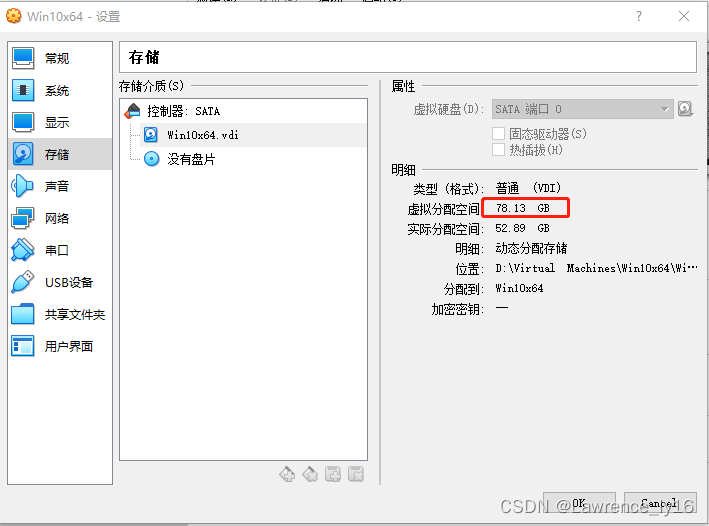
然而打开虚拟机后发现磁盘空间没有变化,接下来进行第二步。
二、Win10计算机磁盘管理,重新分配
此时,在windows下发现C盘并没有增大。
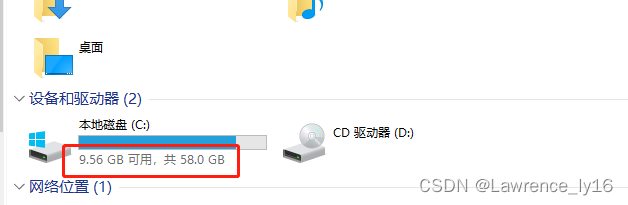
右击‘计算机’-‘管理’-‘存储’-‘磁盘管理’,发现新增了20G未分配硬盘:
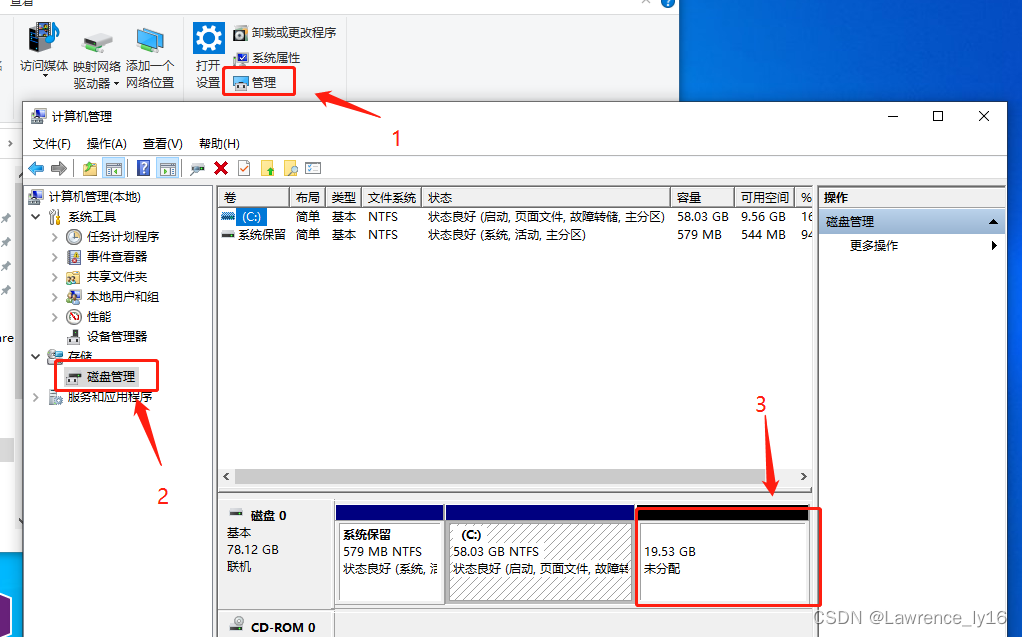
鼠标右击C盘,扩展卷。然后一直点击下一步,即可将未分配的空间全部扩展到C盘中去。

从而完成虚拟机Win10计算机C磁盘空间的扩容。

总结
本文Virtualbox安装windows虚拟机中C盘空间的扩容,记录了安装时候踩过的坑,亲自实战,有问题欢迎大家评论并联系我,喜欢的话记得点赞哦!
更多推荐
 已为社区贡献2条内容
已为社区贡献2条内容









所有评论(0)